NETGEAR 無線三頻路由器「X8 夜鷹 R8500」,體驗心得分享

當家裡 Wi-Fi 速度變慢時,通常會先想到兩種解決方法:1 重開路由器或分享器開關,2 打電話給中華電信報修;但如果這兩個都沒問題的話,很可能是路由器老化、出現問題!
只是市面上路由器百百款,每一款都有自己的特色,讓人難以選擇,而這次要開箱分享的路由器是 Netgear 新款「X8 夜鷹 R8500」無線三頻路由器,主打高速傳輸資料、主動式天線,從包裝上就可以看到這款路由器的照片。

Netgear R8500 是 11月推出的新品,包裝背面以白色為底,以圖片和英文解說這款路由器的特色,像是它具有獨家專利的主動式天線Active Antennas,提供兩個 GBE LACP 聚合網路埠口,擁有新一代MU-MIMO Wave 2 技術等。

打開包裝盒~鏘鏘!這就是「Netgear X8 R8500」路由器啦!純黑色的外型,從上面就能看出波浪形線條感~

把路由器拿出來之後,底下還有說明書、變壓器、網路線及相關介紹的保固卡片。

R8500 路由器的尺寸為 316×264×61 mm,比全尺寸鍵盤還小,不太佔空間!只是看它小小一台不起眼,重量竟然超過 1公斤,大約是 1680 公克,還滿有份量的!

R8500 的天線是不能拆卸的,主動天線展開之後,這和宣傳照一模一樣了!只是有六根天線的前一代夜鷹 Netgear R8000 比起來,只有 4根外置天線的 R8500 看起來很漏氣,但其實人家 R8500 還有 4個內隱式天線,算起來還是比 R8000 更進步!
而且可別小看 R8500 的主動式天線,它裡面內建獨立訊號接收晶片,能提升天線的收訊能力,並減少訊號干擾的可能,提升網路覆蓋率與穿透力。

接著,來看看機器本身吧!在正前方是功能啟用按鈕和 LED 指示燈。

右側邊上有個隱藏蓋,打開之後裡面是 2個 usb 連接埠,分別支援 USB 2.0 和 USB 3.0。

左側邊沒有隱藏設計,但上面有一排路由器運作時的 LED 狀態指示燈。

機器背後則有最重要的開關按鈕、電源插孔、Reset 重置鍵 和相關的 I/O 連接埠接口,包括 4個 LAN 埠,對外的 WAN PORT,還有 R8500 主要特色之一「GbE LACP 聚合網路」連接埠 2個,總共有 7個網路連接埠。

設定操作界面
雖然 R8500 看起來很酷,不過重要的是實際上手後的操作和使用!把 R8500 接上電源、網路後,要先進行設定並登入網頁,Netgear 的設定網頁提供繁體中文版本!
基本功能裡面,具有網際網路、無線、家長控制、ReadySHARE、訪客網路等功能,也會顯示已連接的裝置。
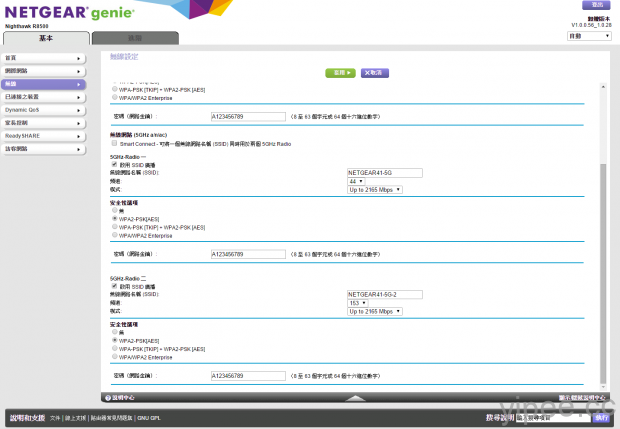
進入「無線」功能的進階設定,不只有許多和無線網路Wi-Fi相關的設定選項,想要修改 Wi-Fi 密碼也是從這裡設定。

在進階網路設定裡面,會進一步顯示基本介面設定的資料。

如果你選擇「已連接之裝置」,螢幕畫面上就會出現目前已經連接上 R8500 路由器的筆電、智慧型手機或平板電腦,同時也會顯示連線類型、裝置名稱、IP 位址等,你也可以在這裏設定各個設備 QoS 的優先權。

新功能亮點
在基本設定和網路設定上,實在是看不出 Netgear R8500 有哪些不一樣,但他最大的特色就是在於支援聚合網路,這可是除了主動式天線外,R8500 最重要的新功能亮點!
在路由器後方的 2 個 Link Aggregation 也就是支援聚合網路的 LAN 埠合併頻寬最高可達 2G,只要直接把兩條網路線連上有支援這個功能的伺服器,例如說現在很多人家裏都有的NAS,如果機器上面有提供這個功能,就可以擁有同時間雙倍傳送資料功能!
舉例來說,假如同時間有 2 台電腦要連到 NAS 看影片,如果原本只有一條網路時連到路由器時,那大家只能分到一半的速度,不過因為現在有 2 條線,那就能兩台電腦各使用一條線高速讀取資料。這樣的設計非常適合有很多台電腦需要大量讀取資料時使用。
LACP實測
為了讓大家可以清楚 2 個 Link Aggregation LAN 埠實用效果,這次測試用 2 台 Mac 電腦加上 QNAP 的 NAS 進行測試。
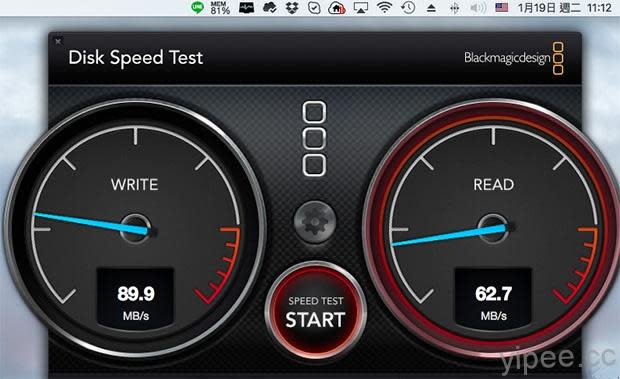
測試一:把 2 個 Link Aggregation LAN 埠個別接上 Mac 電腦
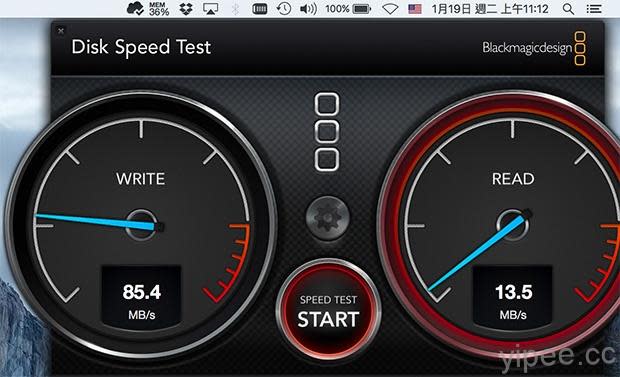

測試後,兩台 Mac 電腦的寫入速度都有 80MB/s 以上,但是讀取速度就有差別了,分別是 62MB/s 和 13.5MS/s,看到這個速度,肯定一定會覺得奇怪,不是說好有 2 倍速度,怎麼沒有兩台電腦都沒跑出 100MB/s 的速度?
其實不是 Netgear R8500 的錯啦!原因出在受限於 NAS 內部的硬碟速度導致,不是網路的問題,因為這台 NAS 使用的是一般傳統硬碟,並不是用更快速的 SSD,如果花錢下去讓 NAS 使用 SSD 速度就會更快啦,但因為沒有 SSD,就只能用現況進行測試,不過這速度其實比較合乎正常使用者的情況。
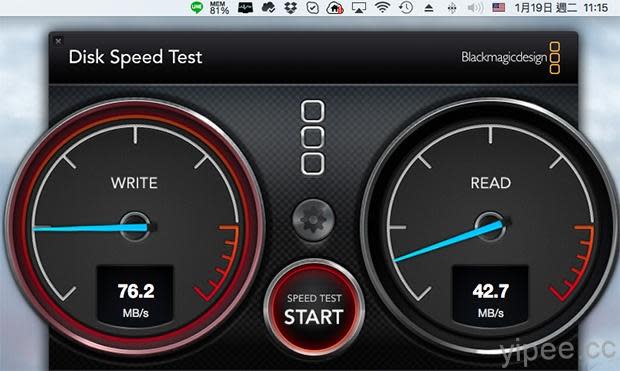
測試二:僅使用 1 個 Link Aggregation LAN 埠


這次測試會明顯看到其中一條網路線沒有傳送資料,而兩台 Mac 電腦的讀寫速度也掉下來了。

測試三:接回 2 個 Link Aggregation LAN 埠的網路線


第三次測試就可以看到兩台 Mac 電腦的讀寫速度向上提升回來了,這也證實 LACP 功能的確有用,還可以做為網路線備援使用,就算其中一條網路線有問題,還有另一條可以線拿能即時正常使用。

實測 R8500 的網路速度
進行實測之前,一定要先說一下測試環境,這次在 1G/600M 光世代網路下進行測試,先用電腦直接連上網測試速度結果。網路速度幾乎達到上限,不只不用擔心不夠力,驚訝的是上傳速度居然超過 600Mbps!這點像在暗示中華電信雙向 1G 的光纖速度已經 ok 了,只是還沒對外開放嗎?!

實測 R8500 主動式天線網路速度
除了電腦連網速度驚人之外,最常使用 Wi-Fi 的莫過於智慧型手機或平板電腦啦!這裡以 Sony z5P 手機對外連網速度進行主動式天線測試,結果顯示下載/上傳能達到 376.21/408.96Mbps,成績速度還算不賴。
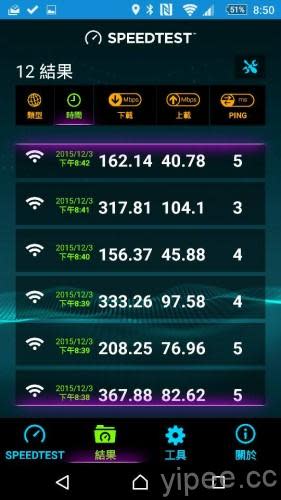
不過,只有一次測試的準確性並不能代表一切,所以就多測幾次吧。經過幾次測試結果來看,無線速度平均結果還不錯。
可能會有些人覺得怎麼有些成績低到只有 156.37/45.88Mbps 還能稱得上不錯?太唬爛了啦!但這裡要解釋一下這些測速並不是單純站在機器旁邊測試,有些是在樓梯間隔著水泥壁測試,也有些是在房間裡面測試連線速度,所以連線成績有高有低,只是總體來說這樣算很不錯囉!
相關資料及產品提供:瀚錸科技
本文出處:三嘻行動哇@Dr.愛瘋
看更多 三嘻行動哇 的相關文章:
【三嘻行動哇】TRIUMPH、KTM、CAN-AM 精選三款重機登場!
【三嘻行動哇】這把星際大戰光劍超逼真~宛如真劍重現眼前!
喜歡我們文章的,請按此加入三嘻行動哇粉絲團!

 Yahoo奇摩新聞
Yahoo奇摩新聞 